È possibile creare un dettaglio da una vista di pianta, di sezione o di prospetto e quindi aggiungere componenti di dettaglio utilizzando la geometria del modello come base. Quando si crea un dettaglio o un dettaglio di sezione, è possibile stabilire un riferimento ad un'altra vista di dettaglio o di disegno del modello.
Di seguito è riportata la procedura generale per creare un dettaglio o un dettaglio di sezione da una vista di Revit. Gli intenti progettuali possono variare. questa procedura può essere utilizzata anche per disegni importati.
- Per attivare lo strumento di creazione della vista, effettuare una delle seguenti operazioni.
- Fare clic sulla scheda Vista
 gruppo Crea
gruppo Crea
 (Dettaglio).
(Dettaglio). - Fare clic sulla scheda Vista
 gruppo Crea
gruppo Crea
 (Sezione).
(Sezione).
- Fare clic sulla scheda Vista
- Nel selettore di tipo selezionare Viste di dettaglio: Detail.
- Nella barra delle opzioni, selezionare una scala di dettaglio appropriata.
- Per stabilire un riferimento ad un'altra vista di dettaglio o di disegno, fare clic su Riferimento ad altra vista nel riquadro Riferimento e selezionare una vista dall'elenco a discesa. Per un elenco lungo di nomi di viste, può risultare utile immettere parole chiave nel campo di ricerca per individuare rapidamente il nome della vista di riferimento.
- Scegliere due punti nella vista di pianta per definire il piano di ritaglio della sezione. Nota: Se si tratta di una vista di dettaglio, selezionare l'area che si desidera includervi.
- Nella tavolozza Proprietà, in Visualizza modello, selezionare Mezzitoni, quindi fare clic su OK.
Gli elementi del modello nella vista di dettaglio vengono visualizzati con mezzitoni, in modo da differenziare graficamente la geometria del modello e i componenti di dettaglio aggiunti.
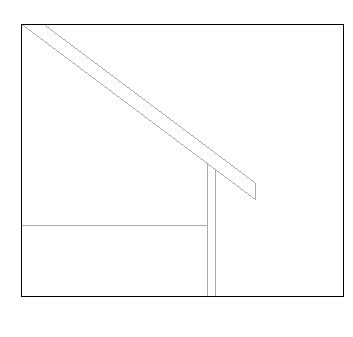
Esempio di dettaglio con tetto, controsoffitto e muro visualizzati con mezzitoni sullo sfondo.
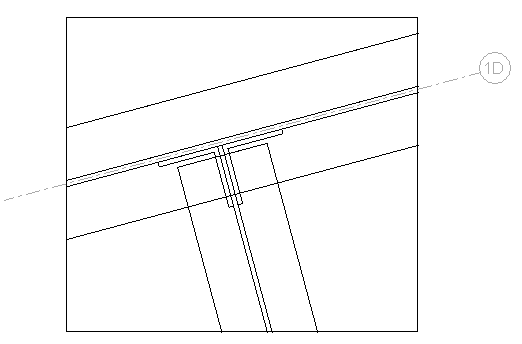
Esempio di dettaglio con componenti strutturali visualizzati con mezzitoni sullo sfondo.
- Fare clic sulla scheda Annota
 gruppo Dettaglio
gruppo Dettaglio
 (Linea di dettaglio).
(Linea di dettaglio). - Disegnare lungo le linee degli elementi in mezzitoni o utilizzarli come parte del dettaglio.
Quando si disegnano le linee, il cursore esegue lo snap alla geometria del modello nella vista.
- Disegnare le linee che forniscono i dettagli di costruzione applicabili.
- Se necessario, creare delle campiture.
È possibile creare una regione per mostrare calcestruzzo, erba o materiale di tenuta. Durante il disegno delle linee della regione, è possibile modificare lo stile della linea nella tavolozza Proprietà selezionando un valore diverso per la proprietà Sottocategoria. Ad esempio, si può desiderare che un contorno della regione sia costituito da linee invisibili.
- Aggiungere componenti di dettaglio al dettaglio.
Vedere Creazione di una famiglia di componenti di dettaglio.
- Se necessario, aggiungere note di testo, quote e simboli.
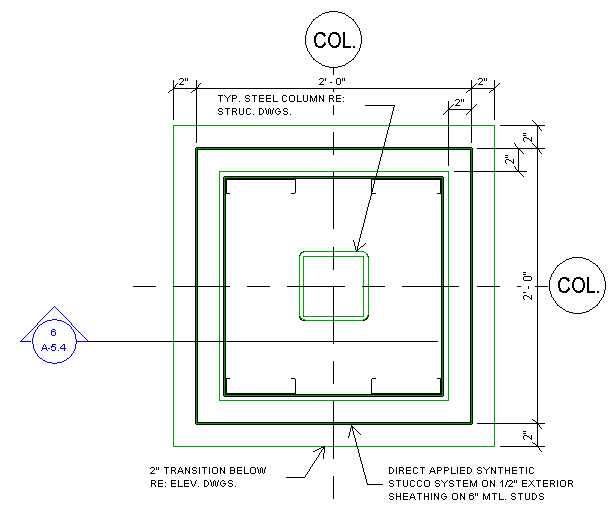
Dettagli di esempio creati con gli strumenti di dettaglio di Revit

Dettagli strutturali di esempio creati con gli strumenti di dettaglio di Revit